【地理信息技术】 上机02 制作上海市行政区划图
日期:2023-08-29 12:22 | 人气:
?一、背景
专题地图是突出地表示一种或几种自然现象和社会经济现象的地图。行政区划图表示各级行政区划的划分,反映政府对国界、省界等标准绘制以及行政区划命名及各类地名的正确表示,是最常用的地图之一。
二、实验目的:
(1)了解符号化、注记标注、格网绘制以及地图整饰的意义。
(2)掌握基本的符号化方法、自动标注操作以及相关地图的整饰和输出操作。
(3)掌握数字地图制作的方法和基本步骤。
三、实验数据
(1)点图层:区县政府(QXZF.shp)、市政府(SZF.shp)
(2)线图层:地铁线(DTX.shp)、区县界限(QXJX.shp)、道路(DL.shp)
(3)面图层:区县界面(QXJM.shp)、双线河(SXH.shp)
四、实验软件
ArcGIS
五、实验内容:
主要操作步骤如下:
(1)数据的符号化显示:
(a)地图中有6个区,将6个区按照ID字段用分类颜色表示。
(b)将道路按照Class字段分类:分为一级道路、二级道路、三级道路和四级道路,分别使用不同颜色表示。
(c)地铁线符号 Color:深蓝色,Width:1.0
(d)区县界线? Width:1;样式:Dashed:6:1
(e)区县政府? Color:红色;Size:10.0;样式:Star 3
(f)市政府符号在区县政府基础上改为大小18
(2)注记标注
(a)对地图中6个区的Name字段使用自动标注,标注统一采用Country 2样式,大小为16
(b)手动标注黄浦江(双线河),使用宋体、斜体、16号字体,字体方向为纵向,使用曲线注记放置
(c)地铁线采用自动标注,采用Country 2样式
(d)道路中,对道路的Class字段为GL03的道路进行标注,字体为宋体,大小为10
(e)区县政府使用自动标注,字体为宋体,大小为10
(f)市政府采用自动标准,字体为楷体,大小为14,并将注记放置在符号的上部
(3)绘制格网
采用索引参考格网,使用默认值
(4)添加图幅整饰要素
(a)添加地图标题:上海市行政区划图
(b)添加图例,包括所有字段
(c)添加指北针,选择ESRI North 3样式
(d)添加比例尺,选择Alternating Scale Bar 1样式
六、思考题
(1)ArcMap里面的Data View和Layout View有什么不同?分别适合在什么场合使用?
(2)总结一下地图的主要构成要素以及制作地图的主要步骤。
七、实验过程及结果记录
(1)数据的符号化显示:
(a)地图中有6个区,将6个区按照ID字段用分类颜色表示。
右键单击区县图层,点击属性,点击Symbology,选择“Categories”,在“Value Field”中选择NAME,点击“Add All Values”;设置颜色属性,输入各区县的名称;实验结果如下:

?
(b)将道路按照Class字段分类:分为一级道路、二级道路、三级道路和四级道路,分别使用不同颜色表示
右键单击道路图层,点击属性,点击Symbology,选择“Categories”,在“Value Field”中选择CLASS,点击“Add All Values”;设置颜色属性,输入各道路的名称;实验结果如下:


(c)地铁线符号 Color:深蓝色,Width:1.0
右键单击地铁图层,点击属性,点击Symbology,选择“Features”,设置颜色属性;实验结果如下:


(d)区县界线? Width:1;样式:Dashed:6:1
右键单击区县边界图层,点击属性,点击Symbology,选择“Features”,设置颜色属性;实验结果如下:


(e)区县政府? Color:红色;Size:10.0;样式:Star 3
右键单击区县政府图层,点击属性,点击Symbology,选择“Features”,设置颜色属性;实验结果如下:


(f)市政府符号在区县政府基础上改为大小18
右键单击市政府图层,点击属性,点击Symbology,选择“Features”,设置颜色属性;实验结果如下:


(2)注记标注
(a)对地图中6个区的Name字段使用自动标注,标注统一采用Country 2样式,大小为16
右键单击区县图层,打开属性,点击Labels,对区县名称进行编辑,最后点击Label Features,显示标注,实验结果如下:?

 ?
? ?
?
?
(b)手动标注黄浦江(双线河),使用宋体、斜体、16号字体,字体方向为纵向,使用曲线注记放置
在工具栏右键右键单击,点击Draw,选择Splined Text,使用曲线标注,设置字体属性。


 ?
?

(c)地铁线采用自动标注,采用Country 2样式
右键单击地铁图层,打开属性,点击Labels,对地铁名称进行编辑,最后点击Label Features,显示标注,实验结果如下:



(d)道路中,对道路的Class字段为GL03的道路进行标注,字体为宋体,大小为10
右键单击道路图层,打开属性,点击Labels,选择选中方式,添加SQL,Class字段选中GL03道路,对道路名称进行编辑,最后点击Label Features,显示标注,实验结果如下:
 ?
?


(e)区县政府使用自动标注,字体为宋体,大小为10
右键单击区县政府图层,打开属性,点击Labels,对区县政府名称进行编辑,最后点击Label Features,显示标注,实验结果如下:


(f)市政府采用自动标准,字体为楷体,大小为14,并将注记放置在符号的上部
右键单击市政府图层,打开属性,点击Labels,对市政府名称进行编辑,最后点击Label Features,显示标注,实验结果如下:
 ?
?
(3)绘制格网
采用索引参考格网,使用默认值
首先,将视图切换到版面视图,右键单击地图图层,打开属性,点击Grids,点击New Grid,一直点击下一步直至完成,实验结果如下:


(4)添加图幅整饰要素
(a)添加地图标题:上海市行政区划图
右键单击工具栏Insert,点击Title,输入地图标题“上海市行政区划图”,实验结果如下:
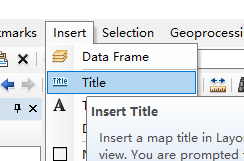

(b)添加图例,包括所有字段
右键单击工具栏Insert,点击Legend,,添加所有字段,标题设为“图例”并居中;关闭字段标题显示,调整各字段图例的位置,实验结果如下:
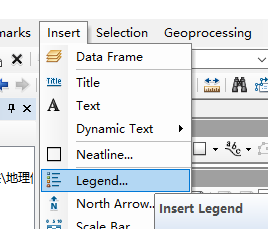



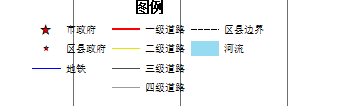
(c)添加指北针,选择ESRI North 3样式
右键单击工具栏Insert,点击North Arrow,选择ESRI North 3样式,实验结果如下:
 ?
?

(d)添加比例尺,选择Alternating Scale Bar 1样式
右键单击工具栏Insert,点击Scale Bar,选择选择Alternating Scale Bar 1样式,调整单位,实验结果如下:

 ?
?

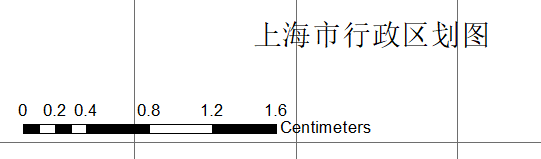

?思考题:
(1)ArcMap里面的Data View和Layout View有什么不同?分别适合在什么场合使用?
Data View、Layout View分别是数据视图和版面设计视图。数据视图用来进行数据的显示和查询等操作。准备在纸张上输出地图时,版面设计视图用于地图的版面设计。在版面设计视图中,可以设计地图,增加其他的地图元素,如标题、图、比例尺、指北针等。
(2)总结一下地图的主要构成要素以及制作地图的主要步骤。
主要构成要素:地图元素、比例尺、方向、图例;
主要步骤:
a.导入数据;
? ? ? ? b.数据符号化;
? ? ? ? c.标注标记;
? ? ? ? d.绘制格网;
? ? ? ? e.添加图幅整饰要素;
八、收获感想
了解符号化、注记标注、格网绘制以及地图整饰的意义,掌握基本的符号化方法、自动标注操作以及相关地图的整饰和输出操作,掌握数字地图制作的方法和基本步骤。